Windows 10 File Explorer ei tööta? Kuidas parandada

Kui teie Windows 10 explorer ei tööta, oleme teid kaitsnud. Lugege ajaveebi, et leida lahendus, kui failiuurija ei tööta.
Oleksite võinud vanduda, et salvestasite selle faili oma töökausta, kuid seda pole seal. Sul oli nii kiire, et sa ei viitsinud isegi vaadata, kuhu sa selle salvestasid. Paanikaks pole põhjust, kuna vales kohas oleva faili leidmiseks on erinevaid meetodeid.
Windows 10-l on mitu võimalust puuduva faili leidmiseks ilma rohkem programme installimata. Viimane asi, mida võiksite teha, on installida programm, mis võib teie arvuti veelgi paremini tööle panna. Tõenäoliselt on teie arvuti juba piisavalt aeglane.
Selle asemel, et raisata aega failihalduris otsimisele, laske arvutil see töö enda eest ära teha. Start-nupu kõrval olev otsinguriba ei leia mitte ainult teie arvutisse installitud rakendusi, vaid aitab teil ka faile leida.
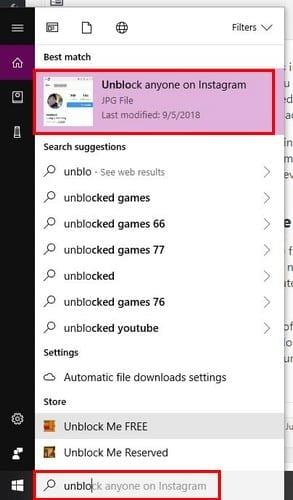
Te ei pea meeles pidama valesti paigutatud faili kogu nime. Kui sisestate esimesed tähed, näitab Windows teile kõiki faile, mis algavad nende tähtedega. Loodetavasti on teie failid kuvatavate otsingutulemuste hulgas.
Kui näete liiga palju tulemusi, saate tulemusi filtreerida, nii et see kuvab ainult teatud piirkondade faile. Tulemuste filtreerimiseks klõpsake filtrivalikust paremal oleval rippmenüül.
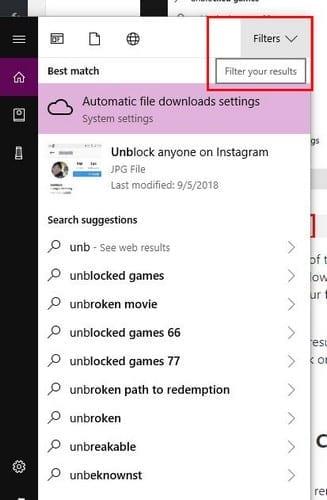
Klõpsake suvandil, kus arvate, et teie fail võib asuda, ja Windows näitab teile, kas mõni fail vastab teie otsingule.
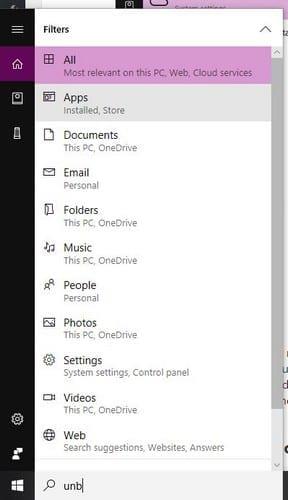
Kui on juhtunud halvim ja te isegi ei mäleta faili nime, on siiski võimalus fail üles leida. Kui olete hiljuti puuduva failiga tegelenud, peaksite seda nägema jaotises Hiljutised dokumendid. Kui fail on Wordi dokument, valige Fail > Ava > Viimased dokumendid.
Te ei pea faili nime meeles pidama, teil on hea võimalus oma fail üles leida seni, kuni mäletate faililaiendit. Järgmine on loend kõige tavalisematest faililaienditest, mida saate puuduva faili leidmiseks kasutada.
Teil pole õrna aimugi, mis failile nime andsite, kuid mäletate, et töötasite sellega eelmisel nädalal. Uskuge või mitte, faili leidmiseks on siiski võimalus. Avage File Explorer ja klõpsake paremas ülanurgas otsingut.
Pärast klõpsamist kuvatakse suvand Muutmise kuupäev. Klõpsake rippmenüül ja valige ajavahemik, mis teie arvates teie failile kehtib. Saate valida täna, sel nädalal, eelmisel nädalal, sellel kuul, eelmisel kuul, sellel aastal ja eelmisel aastal.
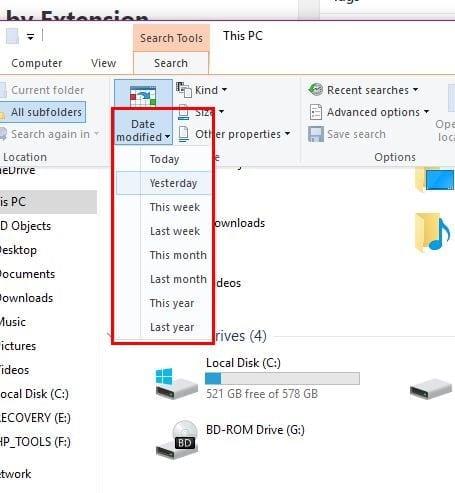
Kuni otsingusuvandid on avatud, klõpsake nuppu Täpsemad suvandid ja veenduge, et suvand Faili sisu on märgitud. Tippige faili pealkirjast fraas või see, mida mäletate, ja Windows hakkab otsima. Kui mõni tulemus vastab teie sisestatule, peaksid need ilmuma paremal paanil.
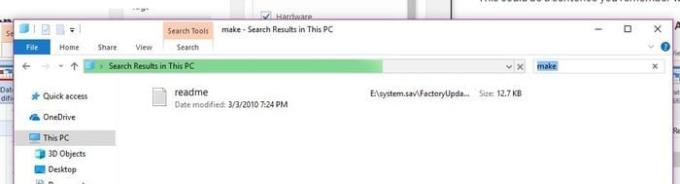
Ärge unustage, et võite ka prügikasti kontrollida juhuks, kui olete selle kogemata kustutanud. Võite klõpsata oma töölaual prügikasti ikoonil või kasutada Cortana otsinguriba.
Kui teil kulub minut aega, et näha, kuhu faili salvestasite, võite salvestada mitu minutit, kui proovite seda hiljem leida. Proovige kontrollida, kuhu fail salvestatakse, et järgmine kord, kui seda vajate, leiate selle kohe üles. Kuidas te oma faile otsite? Jäta kommentaar ja jaga oma mõtteid.
Kui teie Windows 10 explorer ei tööta, oleme teid kaitsnud. Lugege ajaveebi, et leida lahendus, kui failiuurija ei tööta.
File Explorer on Windows 10 põhifunktsioon, mis võimaldab hõlpsasti leida ja hallata faile. Õppige, kuidas konfigureerida File Explorer avama "Seda arvutit" alates arvuti käivitamisest.
Iga arvutiga ühendatud seadet ja selle sees olevaid komponente haldavad seadmedraiverid. Draiverite värskendamine Windows 10-s on oluline mitmesuguste probleemide vältimiseks.
Kas näete File Explorer ei reageeri veateadet? Siit leiate tõhusad lahendused, et lahendada Windows 10 mittetöötava File Exploreri probleem.
Kuidas saada Windows 10-s abi - leidke parimad lahendused pea iga küsimusele, mis teil Microsoft Windows 10 kohta on.
Failiuurija ei reageeri tõrge Windows 10-s. File Explorer või Windows Exploreri protsess ei tööta operatsioonisüsteemis Windows 10. Hangi uued lahendused.
Windows 10 mäluleke ilmneb siis, kui teie kasutatav rakendus ei tagastanud ressursse teie süsteemi pärast selle rakenduse kasutamise lõpetamist. Kui see juhtub, ei saa te arvutis muude ülesannetega töötada, kuna arvutil pole töötamiseks piisavalt RAM-i.
Kui me viitame pilvele, räägime salvestussüsteemist, mis hoiab andmeid salvestatuna ja Internetis juurdepääsetavana. Viimastel aastatel on Google Drive, Dropbox, iCloud ja muud sarnased mugavad andmesalvestusvõimalused kasutajaid veennud pilveserveri eelistes.
Kui installisite või värskendasite hiljuti Windows 10, võib teil esineda probleeme WiFi-ga. Oleme siin, et aidata.
Kui kasutate Windows 10 ja Microsofti uut Edge'i brauserit, võite küsida, kuidas saate Adobe Flashi välja lülitada. Vaikimisi on Microsoft Edge sisseehitatud Adobe Flashi tugi, nii et see on põhimõtteliselt kogu aeg lubatud.
Olenemata sellest, kas plaanite uuendada oma Windows XP, Vista, 7 või 8 masinat Windows 10-le või osta uue arvuti, millel on eelinstallitud Windows 10, saate Windows Easy Transferi abil kopeerida kõik oma failid ja sätted vanast masinast või vanast versioonist. Selles artiklis tutvustame teile Windows Easy Transferi konfigureerimise juhiseid.
See on tühine, kuid tõsi. Elu pisiasjad võivad meile pakkuda tohutut rõõmu: lapse esimesed sammud, täiuslikult küpsetatud praad või värske kauni pildi nägemine arvuti töölaua taustaks.
Alates sellest ajast, kui Apple graafilise liidese kontseptsiooni Xeroxilt “laenatas” ja ka Microsoft selle omakorda “laenatas”, on hiirekursor olnud keskne osa sellest, kuidas me oma arvutitega suhtleme. Nii et kujutage ette, milline šokk on arvuti käivitamisel, kui avastate, et hiirekursor puudub.
Kui soovite eemaldada Microsoft Edge'i oma Windows 10 arvutist, lugege seda. Üldiselt pole mõtet Edge'i täielikult keelata – see võib teie operatsioonisüsteemiga põhjustada soovimatuid probleeme.
Kui klõpsate Windows 10 nupul Start, näete, et liides on jagatud kolmeks eraldi osaks: vasakpoolsed väikesed nupud, keskel rakenduste ja programmide loend ning paremal staatilised või dünaamilised paanid. -käe pool. Saate kohandada paljusid Start-menüü välimust ja olemust, sealhulgas vasakpoolses menüüs kuvatavate kaustade või linkide loendit.
Nagu mainisin varem Windows 7 ja Windows 10 võrdlevas artiklis, on tegumihaldur täielikult ümber kujundatud. Seda on nüüd vaikimisi palju lihtsam kasutada, kuid kui soovite tõesti saada kõiki üksikasju nagu varem, saate need siiski hankida.
Peaaegu kõigil Windowsi uutel versioonidel on palju komponente, mis on võetud OS-i eelmistest versioonidest. Enamasti on see vana tarkvara parem versioon.
Kaasaegsed operatsioonisüsteemid kasutavad rohkem ressursse kui kunagi varem. Tavaliselt pole see probleem, kuna sellised platvormid nagu Windows, macOS ja enamik Linuxi distributsioone on optimeeritud kaasaegse arvutiriistvara jaoks.
Kui teie kodus või töökohas on arvutivõrk, peate kontrollima, millised kasutajad või rakendused saavad selles süsteemis asju muuta. Üks võimalus volitamata muudatuste vältimiseks on võrguadministraatoriks üks inimene.
Kui olete kasutanud Windows 10 ja pole Cortanat kasutama hakanud, võite olla huvitatud selle proovimisest. Põhimõtteliselt on see Siri ja Google Assistanti Microsofti versioon, kuid see on integreeritud otse Windowsi.
Kui teie Windows 10 explorer ei tööta, oleme teid kaitsnud. Lugege ajaveebi, et leida lahendus, kui failiuurija ei tööta.
Kuidas värskendada draivereid Windows 11-s probleemide lahendamiseks ja seadmete ühilduvuse tagamiseks.
File Explorer on Windows 10 põhifunktsioon, mis võimaldab hõlpsasti leida ja hallata faile. Õppige, kuidas konfigureerida File Explorer avama "Seda arvutit" alates arvuti käivitamisest.
Kuidas kasutada Windows 11 otsingut tõhusalt ja kiiresti. Hanki kasulikud näpunäited ja parimad praktikad Windows 11 otsingufunktsiooni jaoks.
Iga arvutiga ühendatud seadet ja selle sees olevaid komponente haldavad seadmedraiverid. Draiverite värskendamine Windows 10-s on oluline mitmesuguste probleemide vältimiseks.
Kas näete File Explorer ei reageeri veateadet? Siit leiate tõhusad lahendused, et lahendada Windows 10 mittetöötava File Exploreri probleem.
Kuidas saada Windows 10-s abi - leidke parimad lahendused pea iga küsimusele, mis teil Microsoft Windows 10 kohta on.
Failiuurija ei reageeri tõrge Windows 10-s. File Explorer või Windows Exploreri protsess ei tööta operatsioonisüsteemis Windows 10. Hangi uued lahendused.
Uuri, kuidas tuua tagasi "Minu arvuti" ikoon Windows 11-s ja avada see lihtsalt, et pääseda oma failidele ja seadetele.
Kas te ei saa Windows 11 arvutis faile ja kaustu avada? Siit leiate teavet selle kohta, kuidas parandada, et Explorer.exe ei laadita käivitamisel ja tööle naasta.






















